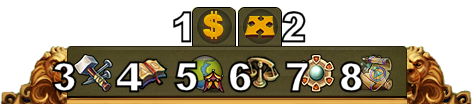Interface: diferenças entre revisões
Saltar para a navegação
| Linha 31: | Linha 31: | ||
|align=center|5 | |align=center|5 | ||
|align=center|Pontos de Conhecimento | |align=center|Pontos de Conhecimento | ||
| | |A barra de pontos de conhecimento irá acumular 1PC por hora até estar completa. No entanto irá acumular os PC adicionais que ganhares através da conclusão dos encontros nas províncias. | ||
|- | |- | ||
|align=center|6 | |align=center|6 | ||
| Linha 50: | Linha 50: | ||
|- | |- | ||
|} | |} | ||
=== Perfil do Jogador === | === Perfil do Jogador === | ||
Revisão das 13h32min de 8 de dezembro de 2015
Barra Superior
Através da barra superior tens acesso às informações mais importantes do jogo.
| Número | Nome | Descrição |
|---|---|---|
| 1 | Construtores | Os construtores são responsáveis pela construção e atualização dos edifícios. Clica no botão verde com "+" para desbloqueares mais construtores. |
| 2 | População | Exibe a tua população disponível. |
| 3 | Cultura | Exibe a tua cultura disponível. |
| 4 | Bónus de Cultura | Aqui poderás consultar qual o teu bónus de cultura no momento, além de outras informações relacionadas com esta funcionalidade. |
| 5 | Pontos de Conhecimento | A barra de pontos de conhecimento irá acumular 1PC por hora até estar completa. No entanto irá acumular os PC adicionais que ganhares através da conclusão dos encontros nas províncias. |
| 6 | Visão Geral das Mercadorias | Exibe a lista das mercadorias que tens disponíveis. |
| 7 | Moedas | Mostra a quantidade de moedas que tens armazenadas. |
| 8 | Provisões | Mostra a quantidade de provisões que tens armazenadas. |
| 9 | Diamantes | Aqui podes visualizar o montante de diamantes que tens disponível. Podes adquirir mais diamantes se clicares no botão verde com o sinal "+". Os diamantes representam o montante premium que adquiriste. |
Perfil do Jogador
| Número | Nome | Descrição |
|---|---|---|
| 1 | Imagem de Perfil | Ao clicares na imagem podes alterares o teu retrato e o nome da tua cidade. |
| 2 | Nome de Utilizador | Este é o nome de jogador que escolheste quando efetuaste o teu registo. |
| 3 | Classificação | Aqui consegues visualizar a tua posição na classificação. Ao clicares neste icon poderás aceder à posição dos restantes jogadores. |
| 4 | Mensagens | Através deste Icon poderás enviar e receber mensagens no jogo. |
| 5 | Notificações | Aqui ficam guardadas as notificações quando recebes Ajuda da Vizinhança ou quando são aceites as tuas trocas no mercado. |
Definições
| Número | Nome | Descrição |
|---|---|---|
| 1 | Terminar Sessão | Poderás utilizar este botão para terminares a tua sessão no jogo. |
| 2 | Vista da Cidade | Podes utilizar esta ferramenta para aproximar ou afastar a vista sobre a tua cidade. |
| 3 | Ecrã Completo | Ao clicares neste botão, poderás visualizar o jogo utilizando a totalidade do teu ecrã. |
| 4 | Suporte | Atalhos para o Suporte de Jogo e para o Fórum. |
| 5 | Musica | Aqui poderás ativar ou desativar a música de fundo do jogo. |
| 6 | Sons | Aqui poderás ativar ou desativar os restantes sons do jogo. |
| 7 | Definições Avançadas | Aqui poderás desativar a "Janela de Confirmação de Compra de Diamantes", ativar ou desativar as animações da cidade e configurar a qualidade dos efeitos gráficos durante as batalhas. |
Menu Principal
| Número | Nome | Descrição |
|---|---|---|
| 1 | Menu de Edifícios | Ao clicares no botão "Edifícios", no menu inferior, terás acesso ao menu de edifícios. Estes estão organizados por categorias, as quais podes percorrer através dos diferentes separadores. |
| 2 | Menu de Pesquisas | Se clicares no botão "Pesquisar" irás aceder à árvore das pesquisas, a qual ter permite desbloquear novas tecnologias. |
| 3 | Mapa do Mundo | Este botão dá-te acesso ao mapa do mundo onde poderás explorar as províncias, em busca das preciosas relíquias que precisas reunir. |
| 4 | Mercado | Através deste botão terás acesso ao mercado, onde podes fazer trocas com os teus vizinhos e com o mercador. |
| 5 | Modo de Venda | A maior parte dos teus edifícios podem ser vendidos. Ao clicares neste icon, irás entrar no modo de venda. |
| 6 | Modo de Mover | Ao clicares no icon "Mover" e de seguida num edifício, este ficará anexado ao teu rato. Irás visualizar a grelha do mapa da cidade e a tua área de construção ficará evidenciada. Ao movimentares rato, se o espaço de construção for válido será verde, se não será vermelho. |